由于路由器设置出错,而又不知道如何修改或者忘记路由器设置密码后,就需要重新设置路由器来解决。一般我们会重置路由器,然后重新进行路由器设置。那么路由器怎么重置?今天小编将为大家带来2种路由器重置方法,适合各品牌路由器重置,包括智能路由器也是大同小异。 在
【导读】无线路由器怎么重置 2种路由器重置方法,下面就是WiFi之家网整理的网络知识百科,来看看吧!
由于路由器设置出错,而又不知道如何修改或者忘记路由器设置密码后,就需要重新设置路由器来解决。一般我们会重置路由器,然后重新进行路由器设置。那么路由器怎么重置?今天小编将为大家带来2种路由器重置方法,适合各品牌路由器重置,包括智能路由器也是大同小异。
在重置路由器前,建议您先备份一下当前的路由器配置文件,因为路由器重置后,需要重新对路由器进行宽带设置,如果忘记了宽带账号,可以通过此前的路由器备份文件中找到。备份教程请参考:【路由器怎么设置备份 TP-Link路由器备份教程】
路由器重置一般有2种方法,第一种是在路由器设置中完成重置,这种方法需要您可以正常登陆路由器设置中心;另外一种重置路由器方法,就是借助路由器上的重置按键,完成路由器重置,下面分别介绍下。
一、路由器设置中进行路由器重置
如果还能进入路由器管理设置界面,则就可以进入路由器设置中,进行重置,下面以TP-Link无线路由器为例,教大家如何进入设置中重置,其他品牌路由器方法类似。
1、首先打开电脑浏览量器,然后在地址栏输入打开:192.168.1.1,之后使用账号密码登陆路由器设置,如下图所示。
2、进入路由器设置中心后,点击左侧菜单的【系统工具】,然后再点击里面的【恢复出厂设置】,zui后点击右侧的“恢复出厂设置】即可,如下图所示。
恢复出厂设置完成后,路由器就相当于是新买来时的状态,我们需要重新设置路由器才可以上网,并且登陆192.168.1.1的账号密码都恢复为默认的admin。
二、使用路由器上的复位键进行路由器重置
如果忘记了路由器设置密码,无法进入路由器设置中心的话,就可以使用路由器上的复位键进行路由器重置了。
路由器的机身上通常有一个RESET按钮,这个按钮与电脑上的RESET键功能基本相同,也就是复位键,就是用于重置路由器用的。通常是一个小孔,少数路由器为一个小按钮,旁边标注有RESET标注,很容易在路由器上找到,如下图:
正确的路由器复位按钮重置步骤:
1、首先先把路由器的电源拔掉,然后用牙签或者圆珠笔尖通过RESET小孔按住里面的开关不放;
2、然后再把电源插上等待几秒,此时我们去观察路由器指示灯会发现有几个指示灯会快速闪烁,然后大约5秒后恢复平静,此时我们送放开牙签或者圆珠笔尖等就已经实现恢复出厂设置了。
OK,介绍到这里,2种路由器重置方面就全部介绍完了,你学会了多少呢?记得路由器重置后,要重新设置路由器,才可以上网哦。
亲,以上就是关于(无线路由器怎么重置 2种路由器重置方法),由“WiFi之家网”整理!



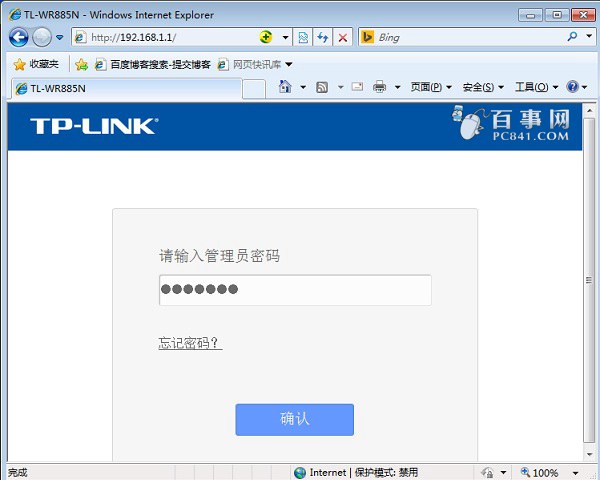


评论